
Kandungan
- peringkat
- Kaedah 1 Masukkan ebooks yang disokong di Nook anda
- Kaedah 2 Letakkan ebook yang tidak disokong di Nook anda
Apabila anda mendapat pembaca ebook Nook, terdapat beberapa eBook percuma dalam pembaca ebook anda. Untuk membaca buku baru, anda perlu membelinya di Barnes & Noble Store, tetapi anda juga mempunyai pilihan untuk memindahkan buku-buku yang ada di komputer anda ke lampu bacaan Nook anda. Seperti yang anda akan lihat, prosesnya sangat mudah.
peringkat
Kaedah 1 Masukkan ebooks yang disokong di Nook anda
-
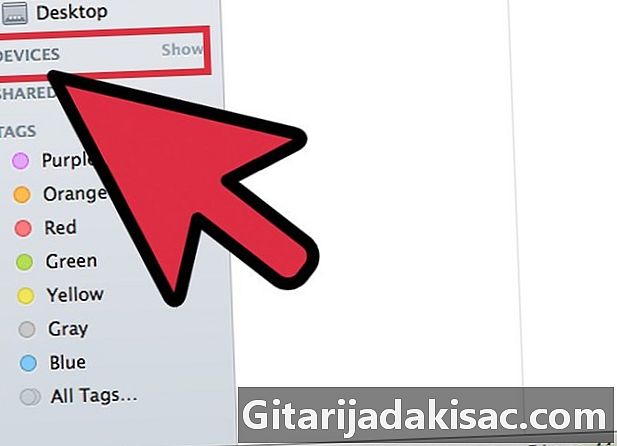
Sambungkan Nook anda ke komputer anda. Ambil kabel pemindahan data dari Nook anda dan sambungkan bicu mikro USB ke peranti anda dan kemudian hubungkan hujung yang lain kepada soket USB yang tersedia pada komputer anda.- Pembaca Nook biasanya menyokong ebook yang diformat ePub, CBZ dan PDF. Untuk meletakkan buku dengan salah satu format di Nook anda, anda hanya perlu menyalinnya.
-
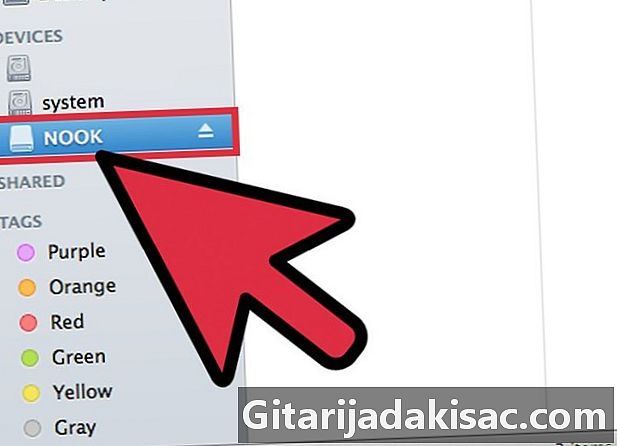
Hidupkan komputer anda. Akses memori storan Nook anda dari komputer. Sekiranya anda mempunyai Mac atau PC, prosedur ini boleh berbeza-beza sangat sedikit.- Dengan Windows : jika anda mempunyai PC Windows, terbuka komputer saya dari desktop komputer anda. Kemudian klik cakera boleh tanggal di bahagian kiri tetingkap yang terbuka untuk mengakses kandungan pembaca Nook anda dan membuka folder dalam tetingkap baru.
- Dengan Mac : apabila alat disambungkan, ikon pintasan untuk mengakses Nook anda akan muncul di desktop. Klik dua kali pada ikon ini untuk membuka dalam tetingkap baru dan mengakses kandungan pembaca Nook anda.
-

Pilih fail. Pilih ebook dalam format CBZ, ePub atau PDF anda mahu memindahkan ke Nook anda. Kemudian seretnya ke dalam tetingkap baru pembaca anda. Anda akan menyalin ebook yang dipilih ke Nook anda. -
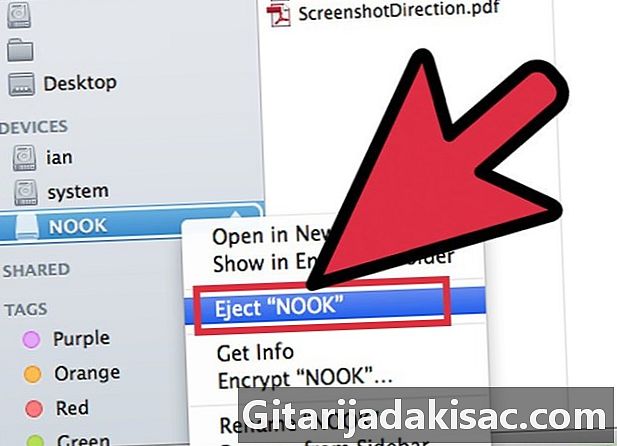
Putuskan sambungan Nook anda dari komputer. Setelah pemindahan ebook selesai, anda boleh membaca buku yang telah anda pilih pada pembaca Nook anda.
Kaedah 2 Letakkan ebook yang tidak disokong di Nook anda
-
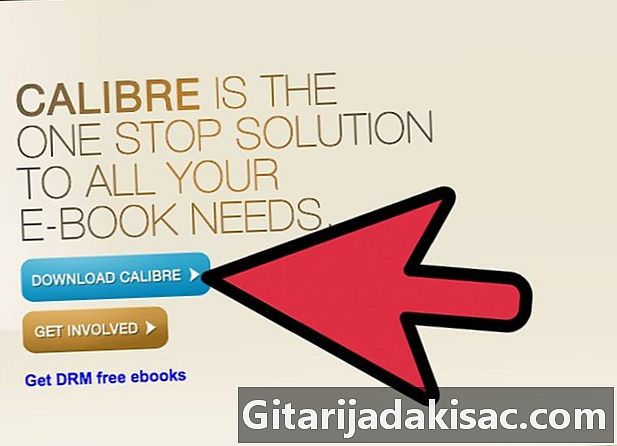
muat turun berkaliber. Untuk memindahkan buku dengan format yang tidak disokong oleh Nook anda di pembaca anda, anda boleh menggunakan perisian pihak ketiga. Perisian berkaliber membenarkannya. Kaliber adalah program pengurusan buku yang membolehkan anda mengatur dan memindahkan ebook ke pembaca Nook anda.- Anda boleh mendapatkan perisian Kaliber di internet dengan mencari dengan Google dari penyemak imbas kegemaran anda. Klik pada butang biru kilat muat turun untuk memuat turun aplikasi. Setelah muat turun selesai, klik dua kali pada pemasang untuk memasang Kaliber pada komputer anda.
-

Mula Kaliber. Setelah anda memasang perisian Kaliber pada komputer anda, buka program dari desktop komputer dan kemudian klik butang Tambah Buku yang diletakkan di sudut kiri atas tetingkap Kaliber supaya anda boleh mula meng-upload ebook ke perpustakaan. Kaliber (agak seperti perpustakaan diTunes). -
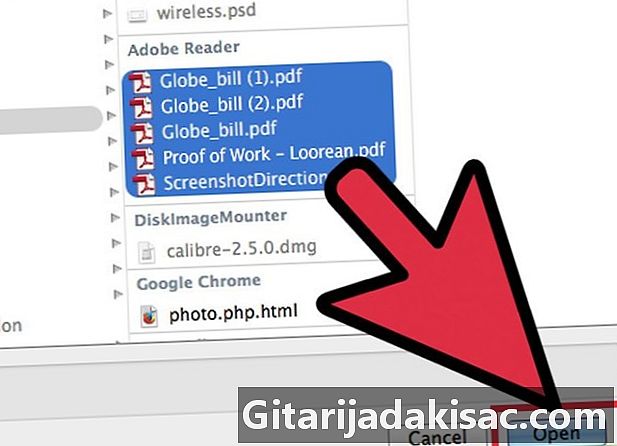
Pilih ebooks. Sekarang pergi ke folder yang mengandungi ebook yang anda ingin pindahkan ke Nook anda dan pilih eBook yang menarik minat anda. Setelah pemilihan selesai, klik terbuka. Ebook yang anda pilih akan dipindahkan secara automatik ke perpustakaan Kaliber. -

Sambungkan eReader anda ke komputer. Ambil kabel pemindahan data dari Nook anda dan sambungkan bicu mikro USB ke peranti anda dan kemudian hubungkan hujung yang lain kepada soket USB yang tersedia pada komputer anda.- Tunggu sebentar. Tunggu perisian Kaliber untuk mengenali cahaya bacaan Nook anda. Sebaik sahaja aplikasi Kaliber telah mengenali cahaya membaca Nook anda, anda akan melihat butang Hantar ke Peranti dalam bar menu.
-
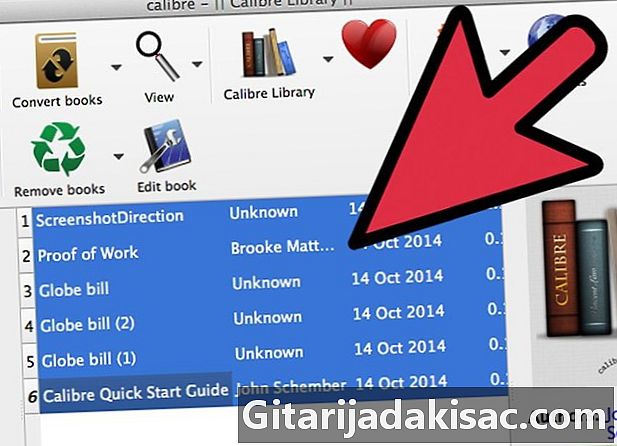
Pilih ebooks. Pilih eBook yang anda mahu letakkan di pembaca Nook anda dan klik butang Hantar ke Peranti dalam bar menu. Buku-buku yang anda pilih di perpustakaan Kaliber akan dipindahkan ke Nook anda. Apabila pemindahan selesai, animasi pembebanan yang anda dapat lihat di sudut kanan bawah tetingkap akan berhenti.- Apabila pemindahan ebook selesai, anda boleh mencabut pembaca Nook anda dari komputer dan mula membaca buku anda dengan yakin.